电脑自己怎么u盘装系统方法 电脑自己怎么u盘装系统步骤
时间:2023-01-27阅读量:
现在重装系统太简单了,自己搞定就可以了,不需要别人帮忙。市面上也有各种好用的重装系统软件,需要u盘重装系统的用户可以选择大白菜装机工具,简单易上手,安装系统的过程中,用户只需要耐心等待,安装完成后电脑会自动重启进入系统桌面
电脑自己怎么u盘装系统步骤
一、u盘启动盘制作
1、下载大白菜u盘启动盘制作工具,打开运行。
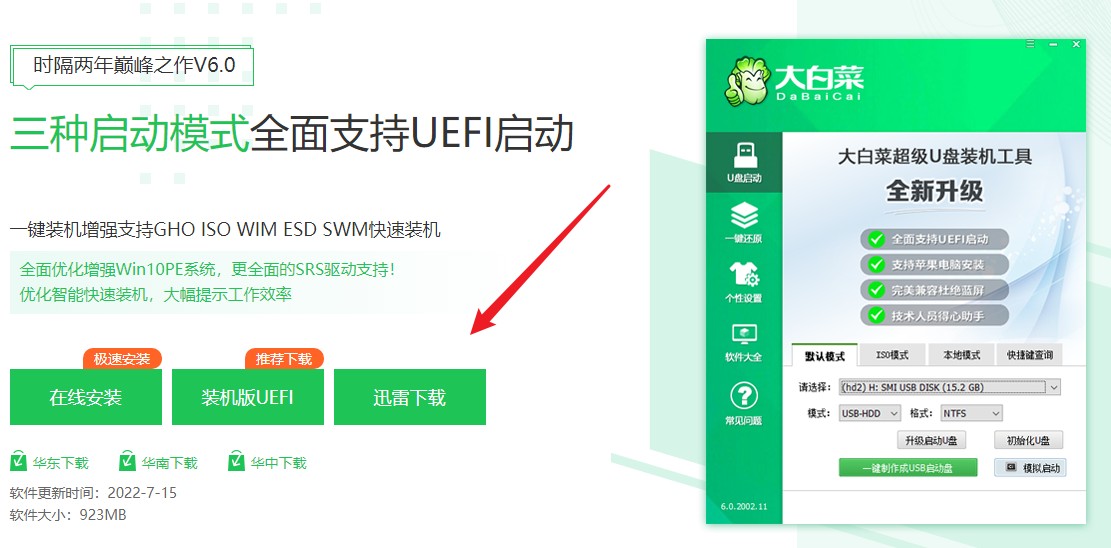
2、选择已插入的U盘或者制作工具会自动识别出来,默认“格式”和“模式”,选择“一键制作成usb启动盘”。
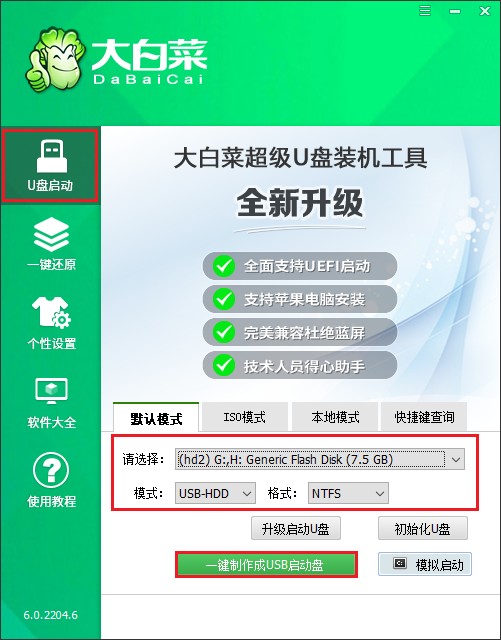
3、提示将会删除u盘里面的所有数据,如果有重要文件,请备份后再进行制作u盘启动盘哦。
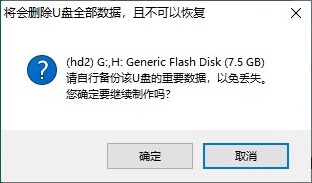
4、等待几分钟的时间,启动u盘制作成功。
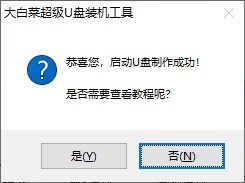
5、准备系统镜像文件。可以在微软官网或者msdn下载,然后拷贝到u盘或者除c盘以外的分区中。
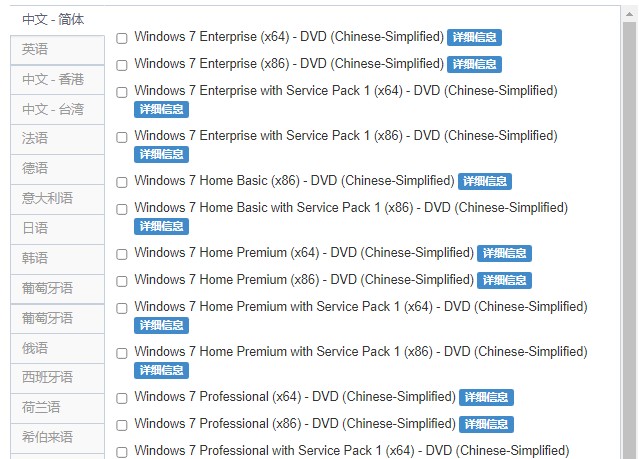
二、设置启动u盘进入PE
1、根据你的电脑品牌和类型,查询启动热键(可参考下图部分启动热键图表)。然后重新开机,电脑出现开机画面立即按启动热键。
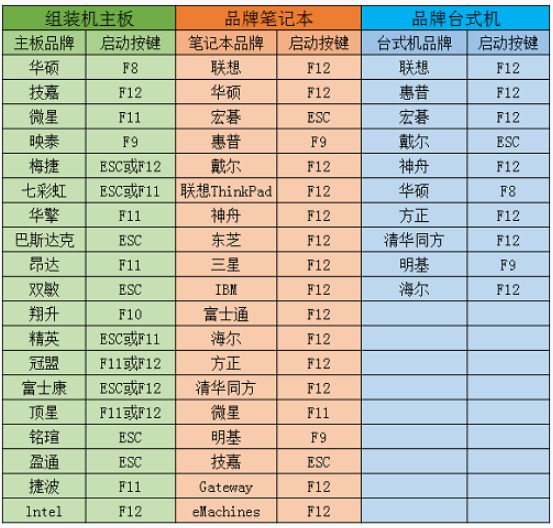
2、启动菜单设置窗口,选择u盘回车。PS:u盘一般显示u盘名称,或者以usb字母开头。
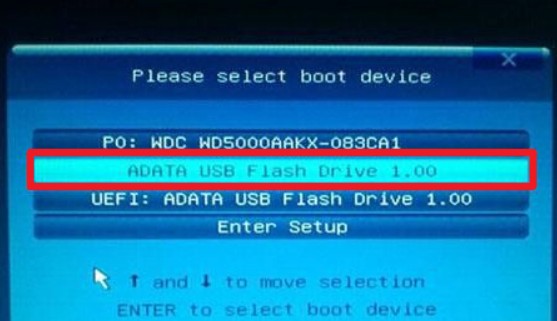
3、在启动u盘PE主菜单界面,选择win10x64 PE,按回车键进入。
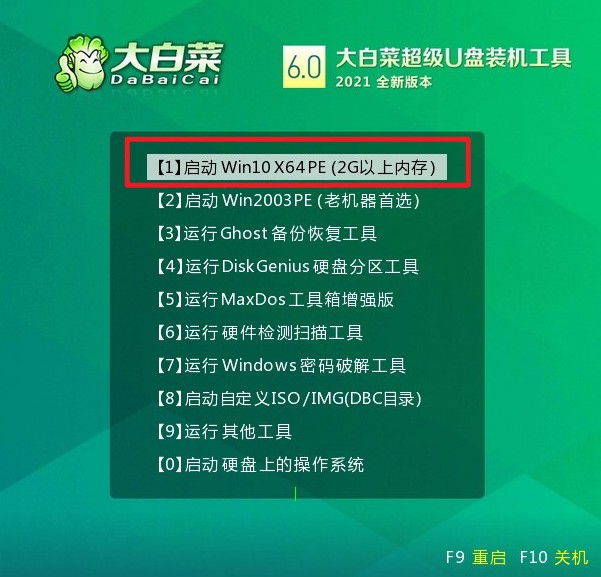
三、一键u盘装系统步骤
1、双击打开装机工具,选择你之前复制到u盘里的系统文件,默认系统安装在c盘,然后点击“执行”。
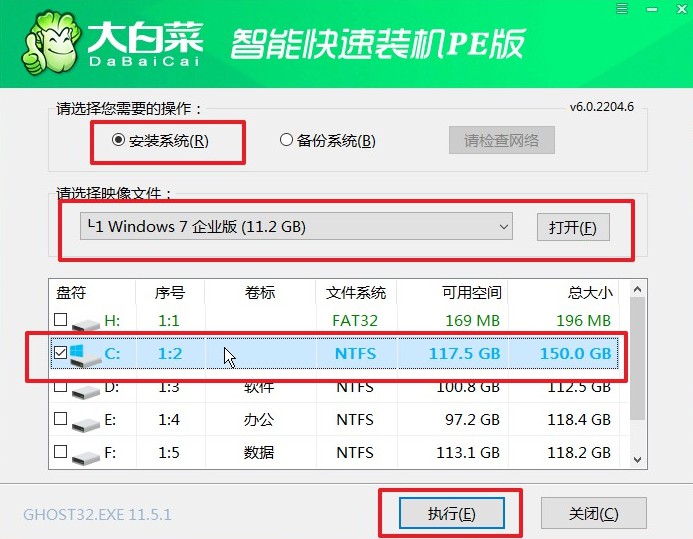
2、弹出执行还原操作的提示,默认选择“是”即可。
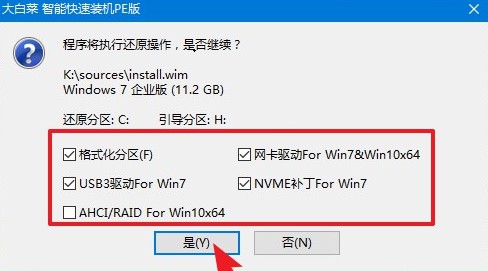
3、勾选“完成后重启”,这样安装完成后电脑会自动重启,然后在重启时拔出U盘。
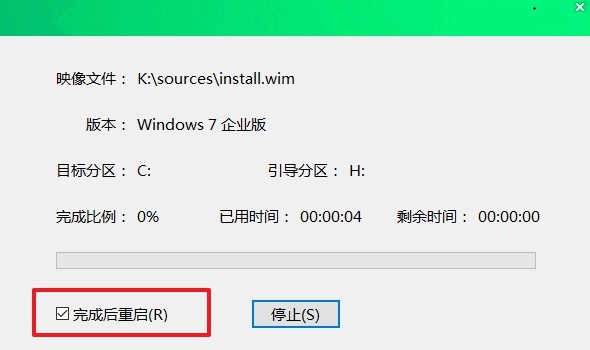
4、电脑重启后自动进入系统部署阶段,耐心等待进入系统桌面就可以了。

以上是小编跟大家分享的电脑自己怎么u盘装系统步骤。安装系统的过程中,请耐心等待,安装完成后电脑会自动重启并且进入新的系统桌面,至此,重装系统成功。如果还有不了解的用户,请按照教程一步步地安装,要是期间遇到了困难,那么也可以咨询本站的客服技术人员协助您解决。